Как скопировать ссылку на пост • COMP[ON/OFF]KA
КАК СКОПИРОВАТЬ ССЫЛКУ НА ПОСТ В ПОПУЛЯРНЫХ СОЦИАЛЬНЫХ СЕТЯХ НА ПК
Как скопировать ссылку на пост в VK (ВКонтакте)
Как скопировать ссылку на пост в Одноклассниках
Как скопировать ссылку на пост в Facebook
Как скопировать ссылку на пост в Instagram
Сейчас существует огромное количество социальных сетей, но, на удивление, многие люди до сих пор (хотя существуют они уже порядочное количество лет) не умеют скопировать ссылку на понравившийся или просто – на нужный им пост, публикацию.
Исправить этот момент очень легко. Мы расскажем вам, друзья, как это сделать в самых известных социальных сетях.
Как скопировать ссылку на пост в VK (ВКонтакте)
Начнём с площадки ВКонтакте.
Первое, что нужно сделать – найти время и дату, которое указано под именем автора поста. Навести на неё курсор (он превратится в указательный пальчик).
Затем нажать правой клавишей мыши и выбрать в появившемся контекстном меню – «Копировать ссылку».
Всё! Ссылочка у Вас!!! Отправляйте её туда, куда Вам нужно! Для этого щёлкните в нужное поле и выбирайте теперь – «Вставить ссылку» или просто CTRL+V.
Можно получить ссылку и через кнопку «Поделиться», нажав на неё и перейдя во вкладку «Экспортировать». В поле «Прямая ссылка» вы увидите её и вам останется только скопировать её, выделив и нажав «Копировать».
Как скопировать ссылку на пост в Одноклассниках
Теперь на очереди – Одноклассники.
Здесь есть уже два варианта развития событий. Выбрав нужный пост и клацнув по значку «Поделиться» левой клавишей мыши, вы либо увидите следующее меню, где всё уже ясно и понятно – вам нужно выбрать «Копировать ссылку».
Или же в выпавшем меню будут отсутствовать нужный Вам пункт.
Тогда выбирайте пункт «Дополнить свои текстом» и укажите любой знак препинания (к примеру) и уже после того, как данный пост появится в вашей ленте – вы, нажав на тот знак правой клавишей мыши (который вы установили), выбирайте из контекстного меню – «Копировать адрес ссылки».
Либо Вы можете кликнуть по тексту поста, он раскроется и уже из адресной строки браузера вы вытащите ту самую ссылку, предварительно скопировав её.
Как скопировать ссылку на пост в Facebook
В Facebook всё гораздо проще. Здесь Вам снова необходимо навести курсор на дату поста и, кликнув правой клавишей мыши по ней, выбрать из контекстного меню пункт «Скопировать адрес ссылки». Способы есть и ещё, но мы рассказываем Вам об самых лёгких и запоминающихся.
Как скопировать ссылку на пост в Instagram
Из известных социальных сетей остался, пожалуй, только Instagram. Трудностей здесь никаких тоже возникнуть не должно, потому что всё предельно просто — жмёте на «три заветных точки» и выбираете из меню пункт «Копировать ссылку».
Далее вы вольны делать с ней то, что Вам хочется.
Кстати, здесь были приведены примеры копирования ссылок на посты со стационарного компьютера под управлением Windows. Если же Вам нужна информация по копированию ссылок со смартфона или планшета под управлением Android, то пока такой статьи мы не планируем ввиду того, что там как раз всё происходит по принципу последних «трёх заветных точек» и догадаться, как скопировать адрес ссылки, прочитав данную статью, не составит никакого труда.
Если же Вам нужна информация по копированию ссылок со смартфона или планшета под управлением Android, то пока такой статьи мы не планируем ввиду того, что там как раз всё происходит по принципу последних «трёх заветных точек» и догадаться, как скопировать адрес ссылки, прочитав данную статью, не составит никакого труда.
Теперь Вы прочли данную статью и узнали, как скопировать ссылку на пост в следующих социальных сетях — ВКонтакте, Одноклассники, Facebook и Instagram. Если же Вам необходима инструкция к какой-то конкретной соцсети, то пишите нам в комментариях на наших страничках в VK (ВКонтакте) и OK (Одноклассники). Перейти на них можно из меню в шапке сайта, в боковом меню и даже из «подвала» сайта. Также мы имеем и YouTube-канал, где Вы тоже сможете задать все появившиеся вопросы в процессе просмотра любых наших публикаций и видеороликов.
Когда вы освоите это нехитрое дело, то сами удивитесь спустя какое-то время — насколько всё просто! Мы не практикуем сложных многоходовок, а показываем Вам самые простые, лёгкие, доступные методы, которые не несут в себе никаких головоломок. Оставайтесь с нами, друзья, и мы и впредь будем помогать Вам преодолевать все трудности, попадающиеся на просторах интернета и, конечно, при эксплуатации наших любимых компьютеров и всех остальных гаджетов.
Оставайтесь с нами, друзья, и мы и впредь будем помогать Вам преодолевать все трудности, попадающиеся на просторах интернета и, конечно, при эксплуатации наших любимых компьютеров и всех остальных гаджетов.
Всем пока! До новых встреч на Componoffka!!!
Как скопировать ссылку в Тик Токе своего аккаунта и поделиться ей
Главная » TikTok
Рубрика: TikTokАвтор: Администратор
Давайте узнаем, как можно скопировать ссылку в Тик Токе на себя, свой аккаунт и видео размещенное в соцсети TikTok и поделиться скопированными ссылками (URL).
Для того чтобы скопировать ссылку в Тик Токе на свой аккаунт, то есть на себя надо будет приступить к некоторым несложным, а точнее простым действиям.
При необходимости можно и удалить аккаунт приложения с возможностью восстановления в 30 дневный срок. Смотрите, какие имеются возможности для получения синей галочки у Тик Тока здесь.
Для того чтобы вы смогли скопировать ссылку на свой аккаунт в Тик Токе и поделиться ссылкой вашего профиля, необходимо перейти к следующим действиям:
- Нажмите на свой аватар, после чего появится окно с названием «Поделиться профилем». Нажмите на вкладку «Ссылка», после чего ссылка на ваш аккаунт будет скопирована. Также вы можете выбрать другие способы для отправки скопированной ссылки на себя и отправить ее в мессенджеры или на почту, или своим подписчикам в TikTok.
- Еще скопировать ссылку в Тик Ток на свой аккаунт можно после нажатия на кнопку «Изменить профиль» и нажимаем после этого на копирование собственной ссылки.
Копирования URL ссылки через изменение профиля на ТикТок
- Нажмите на своем аккаунте в Тик Токе в правом верхнем углу на вертикальные три точки.
 После этого выберите раздел «Поделиться профилем», после чего у вас появится окно, которое позволит вам как скопировать саму ссылке в Тик Токе на себя, так и поделиться ссылкой вашего аккаунта.
После этого выберите раздел «Поделиться профилем», после чего у вас появится окно, которое позволит вам как скопировать саму ссылке в Тик Токе на себя, так и поделиться ссылкой вашего аккаунта.
Как видите все эти 3 способа копирования ссылки на свой TikTok –аккаунт очень простые, и повторить все эти моменты сможет даже начинающий тиктокер.
Как скопировать URL ссылку в TikTok на видео
Для того чтобы скопировать ссылку на собственное видео, надо открыть данный ролик, коснуться 3-х горизонтальных точек в правой нижней части экрана.
После чего нажмите на «Ссылка» или при необходимости поделитесь с друзьями использую другие соцсети или мессенджеры.
А для того чтобы скопировать ссылку с чужого видео, и при необходимости скачать его себе без водяного знака, нажмите вместо трех точек в этом же месте на стрелочку, после чего коснитесь кнопки «Ссылка».
Для чего нужно копировать ссылки в Тик Ток
Ссылки в социальной сети TikTok копируют с целью распространения или рекламы профиля, что соответственно увеличит аудиторию вашего аккаунта в этой сети.
URL ссылки на собственный аккаунт в Тик Ток копируют с такими целями:
- Для размещения видео на другом ресурсе
- Чтобы поделиться роликом с аудиторией из других соцсетей или сайтов
- Для размещения видео с определенным товаром, услугами или партнеркой
Это основные причины на момент написания копирования ссылок в ТикТоке на момент написания этой статьи.
Теперь вы знаете как скопировать ссылку на свой Тик Ток аккаунт и поделиться ей с другими пользователями. Схема копирования ссылок описана для устройств, работающих на Android, хотя должна подойти и для устройств на iOS.
Рейтинг
( 12 оценок, среднее 5 из 5 )
Тик Ток фишки Тик Тока
Понравилась статья? Поделиться с друзьями:
Vkontakte Video Downloader — Gabvideo
VK (сокращение от первоначального названия VKontakte; русский язык: ВКонта́кте, что означает InContact) — это ориентированная на Россию социальная сеть и сетевой сервис, основанный в 2006 году. VK доступен на нескольких языках, но преимущественно используется русскоязычными. ВКонтакте позволяет пользователям отправлять сообщения друг другу в частном порядке или публично, создавать группы и общедоступные страницы, делиться и отмечать фотографии и аудиоклипы, играть в браузерные игры и многое другое.
VK доступен на нескольких языках, но преимущественно используется русскоязычными. ВКонтакте позволяет пользователям отправлять сообщения друг другу в частном порядке или публично, создавать группы и общедоступные страницы, делиться и отмечать фотографии и аудиоклипы, играть в браузерные игры и многое другое.
Вконтакте — социальная сеть, базирующаяся в России. Он был запущен 21 октября 2006 г. и к декабрю 2007 г. насчитывал 1 миллион пользователей. В 2008 г. он достиг 5 миллионов пользователей и был 14-м по посещаемости сайтом в России. По состоянию на август 2018 года у ВКонтакте было не менее 500 миллионов аккаунтов.
Gabvideo.com является одним из лучших загрузчиков видео Вконтакте, доступных онлайн для загрузки видео Вконтакте. Так что вам не нужно устанавливать какое-либо программное обеспечение на свой компьютер или смартфон, чтобы скачать Видео ВКонтакте. Это, конечно, бесплатно для вас! Мы используем несколько объявлений для финансирования обслуживания и разработки нашего продукта. Мы не отслеживаем ссылки, которые вы размещаете в своей колонке предложений, и уважаем конфиденциальность наших пользователей.
Мы не отслеживаем ссылки, которые вы размещаете в своей колонке предложений, и уважаем конфиденциальность наших пользователей.
1. Скопировать URL-адрес видео Вконтакте
Скопировать URL-адрес видео из адресной строки браузера в буфер обмена, либо щелкнуть правой кнопкой мыши на видеозаписи и выбрать ее в обычном меню. Затем «Копировать URL».
2. Вставьте URL-адрес в поле ввода на Gabvideo.com, вставьте ссылку в поле ввода и нажмите кнопку загрузки.
3. Выберите нужное качество и нажмите кнопку загрузки.
Где хранятся загруженные видео?
Место по умолчанию находится в папке «Загрузки» на вашем компьютере. Windows, Mac и Linux всегда сохраняют файлы в папке по умолчанию. Популярные браузеры, такие как Google Chrome, Mozilla Firefox, Opera и Safari, часто сохраняют файлы в этом месте. всегда используйте папку загрузки по умолчанию, если вы не меняете настройки браузера.
Почему видео Вконтакте воспроизводится, а не сохраняется на компьютер?
Иногда такое случается.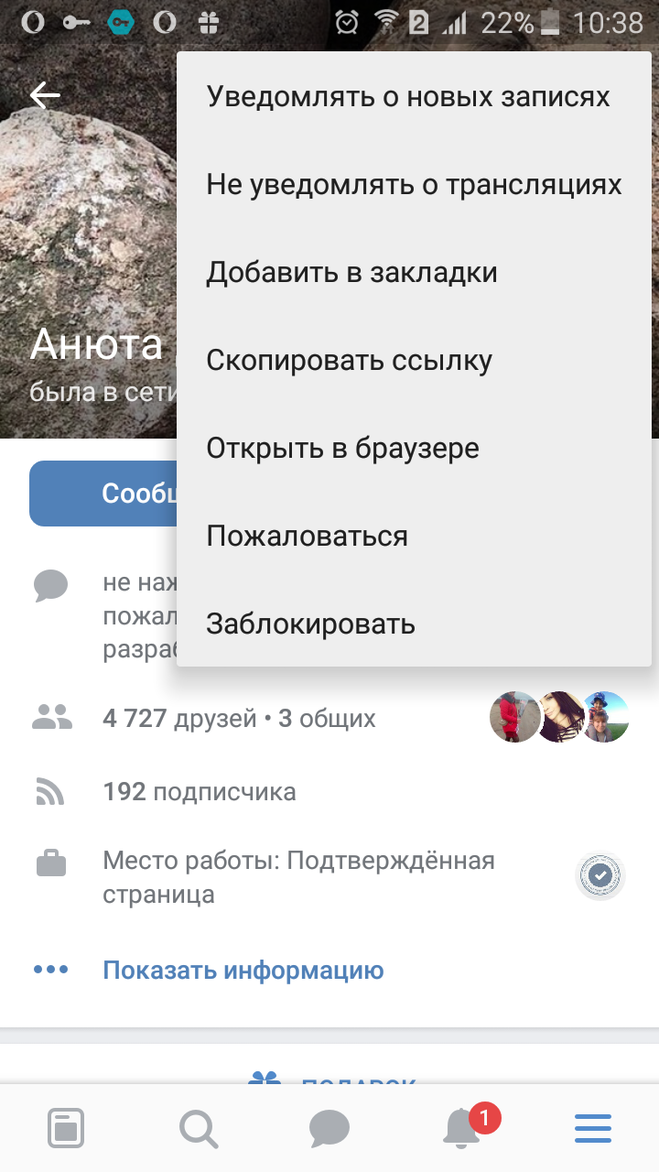 Если вы попытаетесь скачать видео из Вконтакте и одновременно открыть его в новой вкладке, не переживайте. Все, что вам нужно сделать, это щелкнуть правой кнопкой мыши на видео и выбрать «Сохранить как…» в меню, если вы хотите сохранить его для просмотра в автономном режиме, или «Сохранить как…», если вы хотите его загрузить. Загрузка начнется как можно скорее.
Если вы попытаетесь скачать видео из Вконтакте и одновременно открыть его в новой вкладке, не переживайте. Все, что вам нужно сделать, это щелкнуть правой кнопкой мыши на видео и выбрать «Сохранить как…» в меню, если вы хотите сохранить его для просмотра в автономном режиме, или «Сохранить как…», если вы хотите его загрузить. Загрузка начнется как можно скорее.
Это видео Вконтакте скачать бесплатно?
Да, вы можете пользоваться нашим бесплатным онлайн-загрузчиком видео Вконтакте неограниченное время. Мы не берем комиссию и не просим пожертвований. Наше приложение для загрузки видео Вконтакте — это хорошее веб-приложение, простое в использовании и доступное на нескольких языках.
Какое максимальное качество видео поддерживает это приложение?
Большинство видео имеют формат MP4, а также SD, HD, FullHD, 2K и 4K. Качество зависит от источника загруженной записи. Если автор выложит в 1080р, то можно вести видеоконференцию Вконтакте такого же уровня качества
Документация Simla.


 После этого выберите раздел «Поделиться профилем», после чего у вас появится окно, которое позволит вам как скопировать саму ссылке в Тик Токе на себя, так и поделиться ссылкой вашего аккаунта.
После этого выберите раздел «Поделиться профилем», после чего у вас появится окно, которое позволит вам как скопировать саму ссылке в Тик Токе на себя, так и поделиться ссылкой вашего аккаунта.